Naučite svrhu javne mape u sustavu Windows
Javna mapa je mapa u sustavu Windows operacijski sustav koje možete koristiti za dijeljenje datoteka s drugim osobama koje koriste isto računalo ili su povezane s njim putem iste mreže. Moguće je odobriti ili ograničiti pristup vašoj javnoj mapi za bilo koji uređaj na zajedničkoj mreži.
Informacije u ovom članku općenito se odnose na sve verzije operacijskog sustava Windows.

Gdje je Windows javna mapa?
Windows javna mapa nalazi se u Korisnici mapu na korijen od tvrdi disk na kojem je instaliran Windows, što je obično C:\Korisnici\Javno, ali to može biti bilo koje drugo slovo, ovisno o pogonu koji pohranjuje datoteke Windows OS-a.
Svaki lokalni korisnik na računalu može pristupiti javnoj mapi u svakom trenutku, a konfiguriranjem specifičnog mrežnog pristupa možete odlučiti hoće li je bilo koji mrežni korisnik moći otvoriti.
Sadržaj javne mape
Prema zadanim postavkama, javna mapa ne sadrži datoteke sve dok ih korisnik ne doda ručno ili automatski putem instalacije softvera. Međutim, unutar javne mape Users postoje zadane podmape koje olakšavaju organiziranje datoteka koje bi se kasnije mogle staviti u nju:
- Javne isprave
- Javna preuzimanja
- Javna glazba
- Javne slike
- Javni videozapisi
Ove mape su samo prijedlozi, tako da nije potrebno da se video datoteke stavljaju u Javni videozapisi mapu ili slike u koje se spremaju Javne slike.
Nove mape mogu dodati u javnu mapu bilo kada bilo koji korisnik s odgovarajućim dopuštenjima. Tretira se slično kao i svaka druga mapa u sustavu Windows osim što joj svi lokalni korisnici imaju pristup.
Kako pristupiti javnoj mapi na vašem računalu
Najbrži način za otvaranje mape Public Users u svim verzijama sustava Windows je otvaranje Windows Explorera, a zatim navigacija kroz tvrdi disk do mape Korisnici:
-
Koristiti tipkovnica prečac Windows ključ+E (ili Ctrl+E u starijim verzijama sustava Windows) da biste otvorili File Explorer.
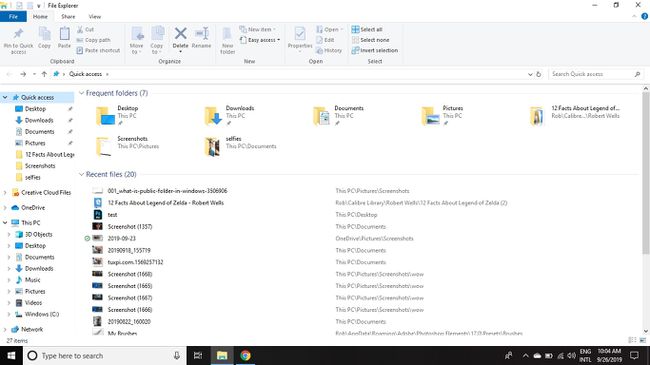
-
Odaberi Ovo računalo (ili Moje računalo u nekim verzijama sustava Windows) u lijevom oknu, a zatim otvorite primarni tvrdi disk (obično je C:).
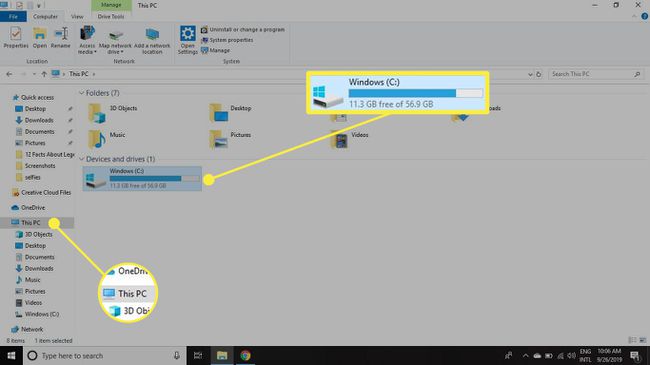
-
Otvori Korisnici mapu.
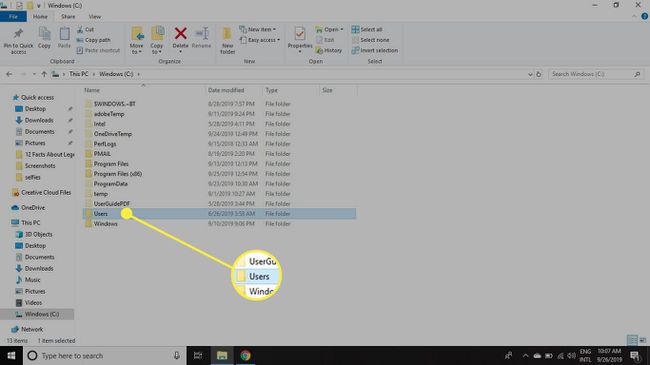
-
Otvori Javnost mapu.
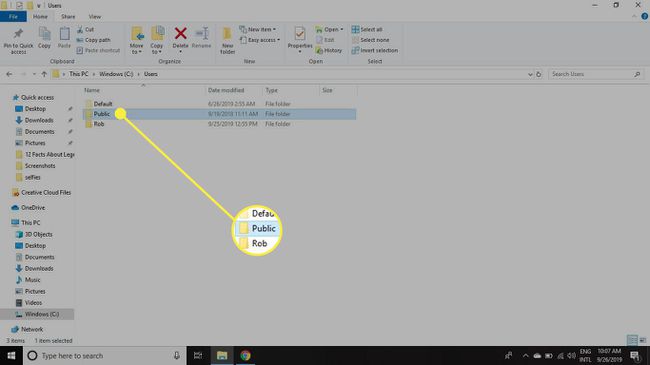
Kako pristupiti drugoj javnoj mapi na vašoj mreži
Gornja metoda otvara javnu mapu na vašem računalu, a ne javnu mapu s drugog računala na vašoj istoj mreži. Za otvaranje mrežne javne mape:
-
Koristite tipkovnički prečac Windows ključ+E (ili Ctrl+E u starijim verzijama sustava Windows) da biste otvorili File Explorer.
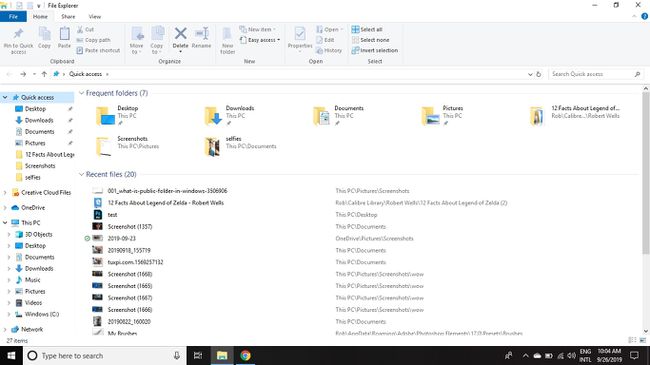
-
Odaberi Mreža iz lijevog okna Windows Explorera, a zatim odaberite naziv računala koji ima Javnost mapu kojoj želite pristupiti.
Ako otkrivanje mreže nije omogućeno na vašem uređaju, morate omogućite dijeljenje datoteka u sustavu Windows na upravljačkoj ploči.
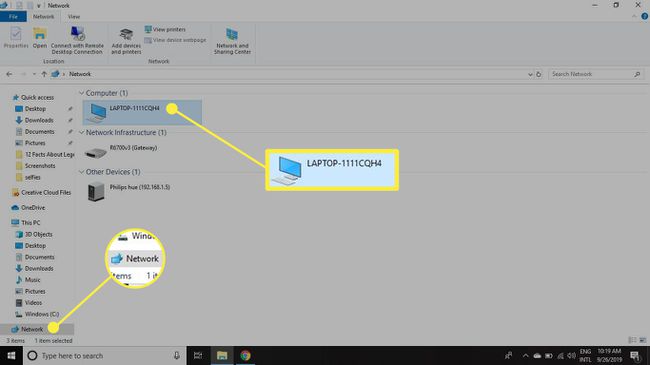
Kako upravljati mrežnim pristupom javnoj mapi
Mrežni pristup javnoj mapi ili je uključen tako da ga svaki umreženi korisnik može vidjeti i pristupiti njegovim datotekama ili je isključen kako bi se spriječio sav pristup mreži. Ako je uključen, još uvijek trebate odgovarajuća dopuštenja za pristup mapi. Da biste podijelili ili poništili dijeljenje javne mape:
-
Otvorite upravljačku ploču i odaberite Mreža i Internet.
U nekim verzijama sustava Windows vidjet ćete Centar za mrežu i dijeljenje kao opcija. Ako je to slučaj, odaberite ga i prijeđite na korak 3.
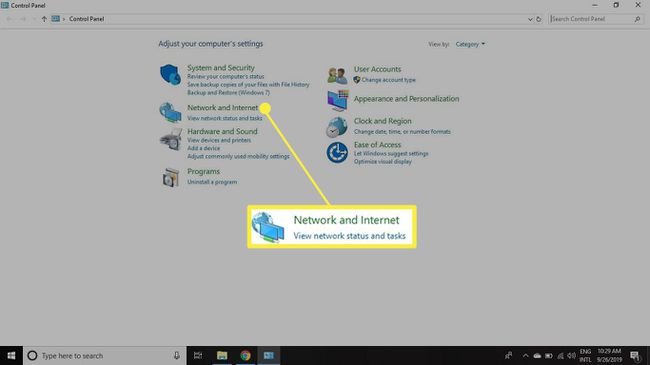
-
Odaberi Centar za mrežu i dijeljenje.
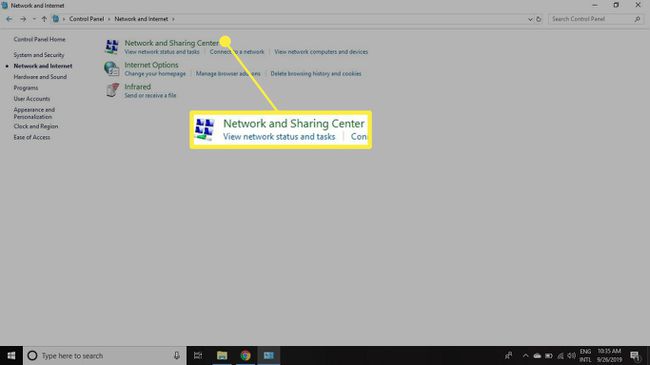
-
Odaberi Promijenite napredne postavke dijeljenja na lijevoj strani prozora.
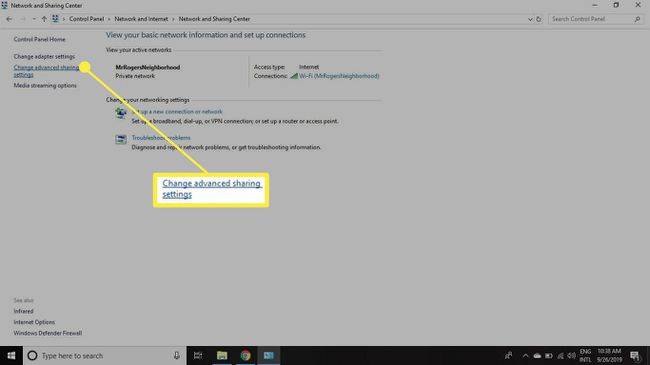
-
Odaberite strelica prema dolje pored Sve mreže da biste otkrili popis opcija.
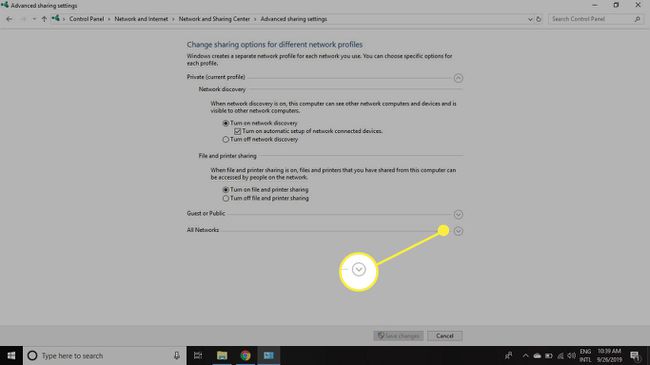
-
Koristite ovaj zaslon da omogućite ili onemogućite dijeljenje javnih mapa.
- Odabirom Uključite dijeljenje zaštićeno lozinkom ograničit će pristup javnoj mapi samo na one koji imaju korisnički račun na računalu.
- Odabirom Isključite dijeljenje zaštićeno lozinkom omogućit će svakom korisniku na mreži da otvori javnu mapu.
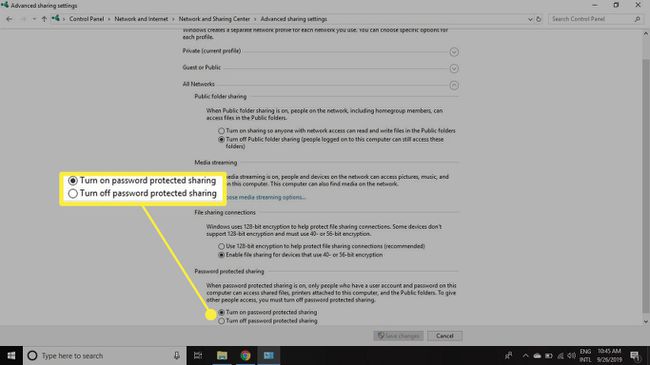
-
Odaberi Spremi promjene na dnu da biste primijenili nove postavke.
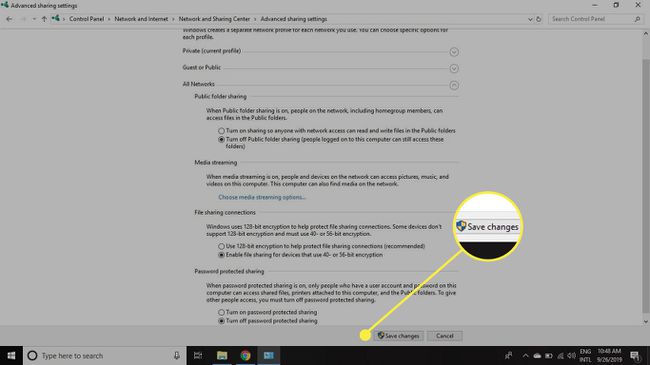
Isključivanje dijeljenja javnih mapa za gostujuće, javne i/ili privatne mreže ne isključuje pristup javnoj mapi za korisnike na istom računalu; još uvijek je dostupan svima koji imaju lokalni račun na računalu.
